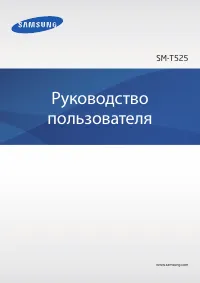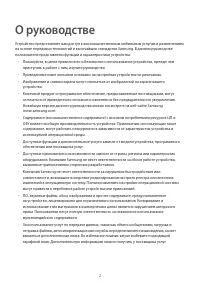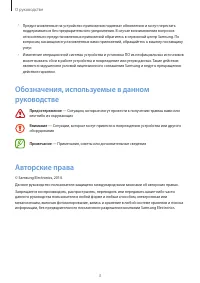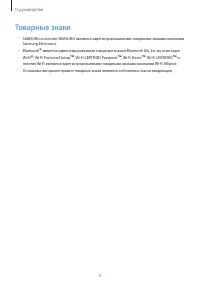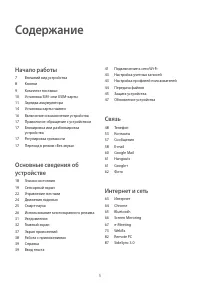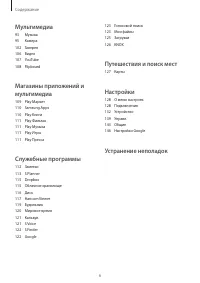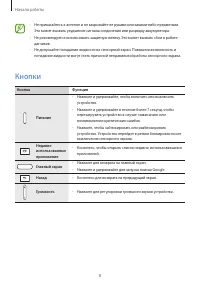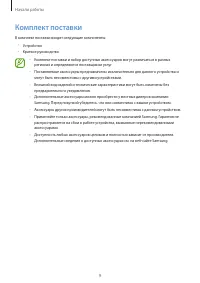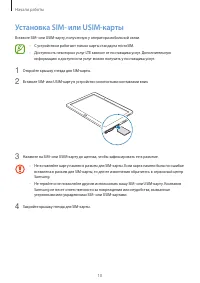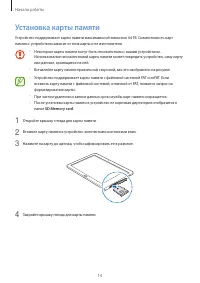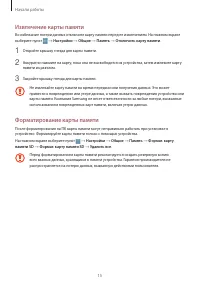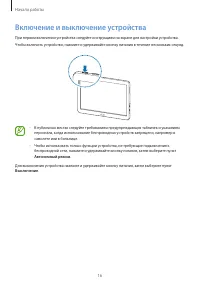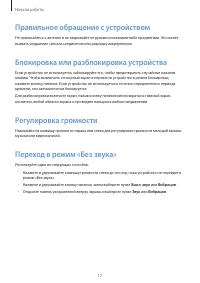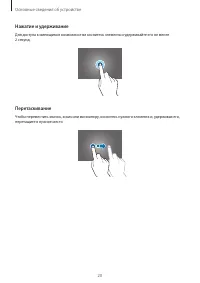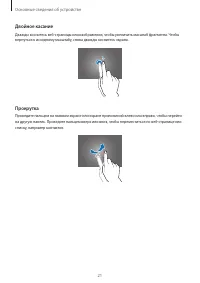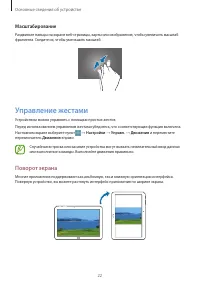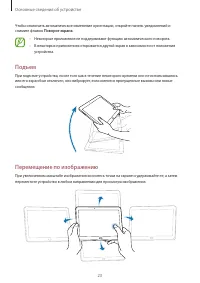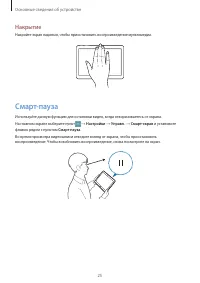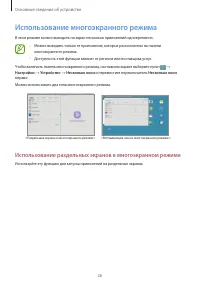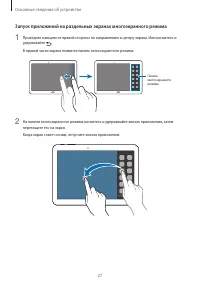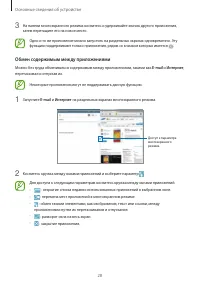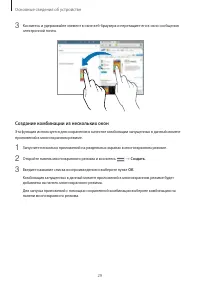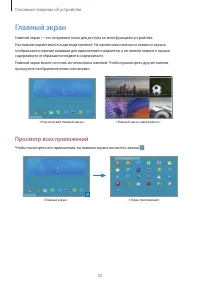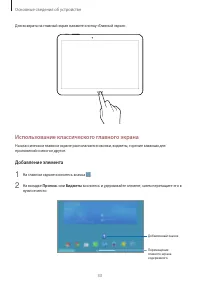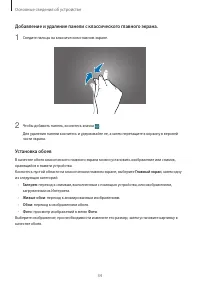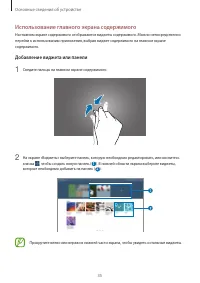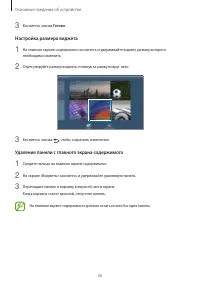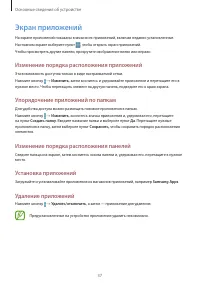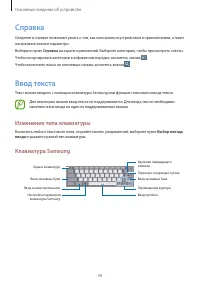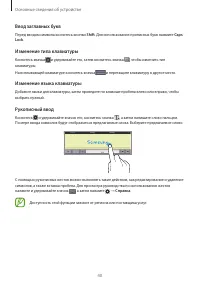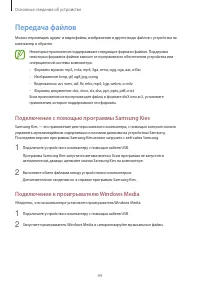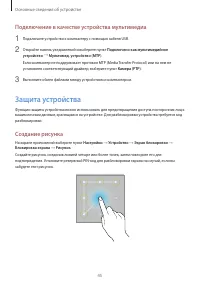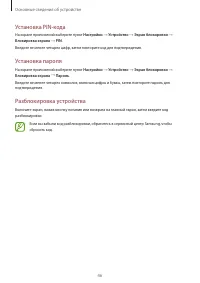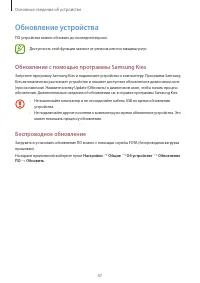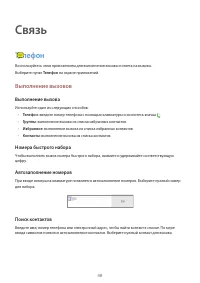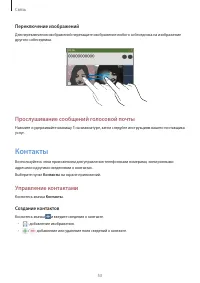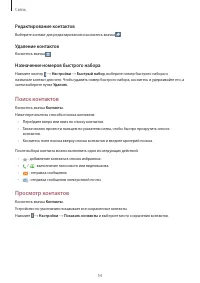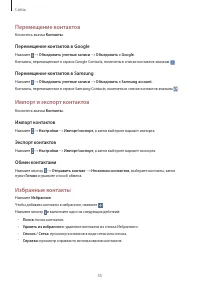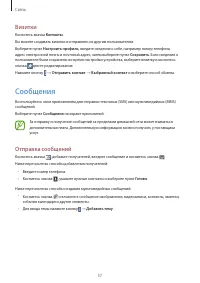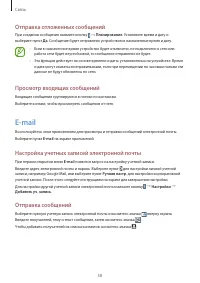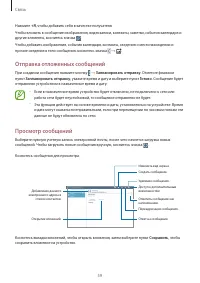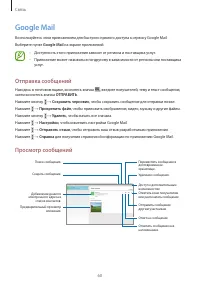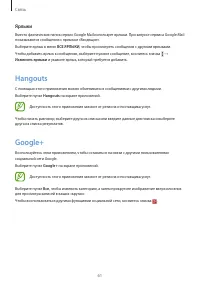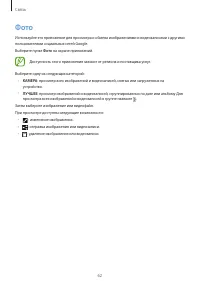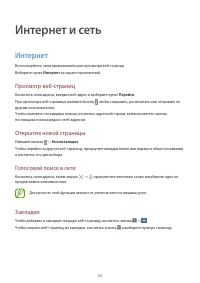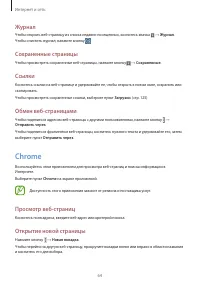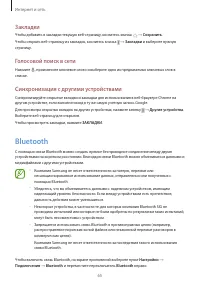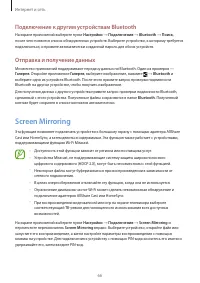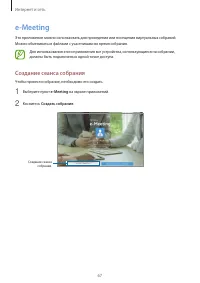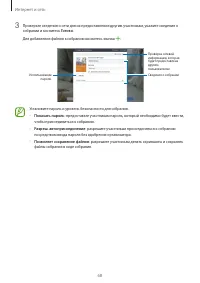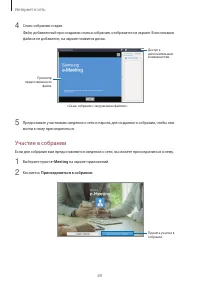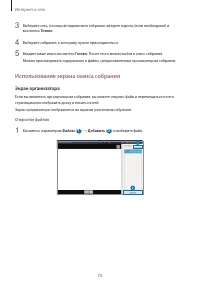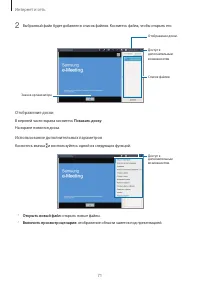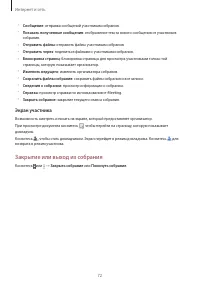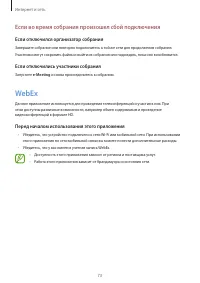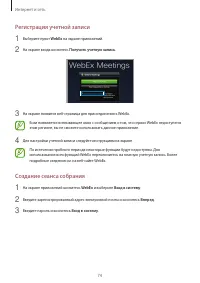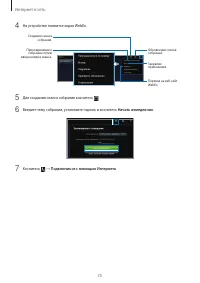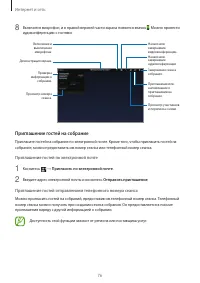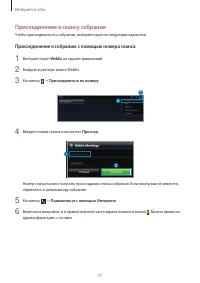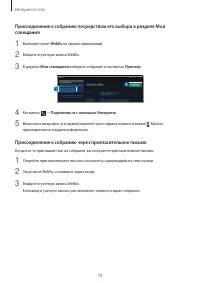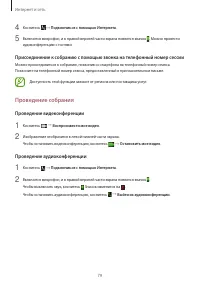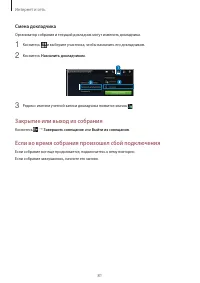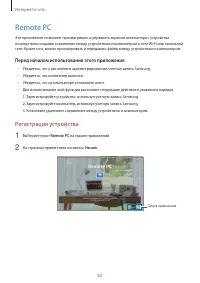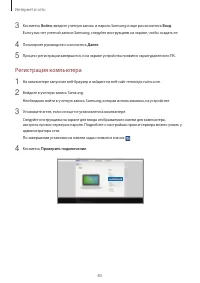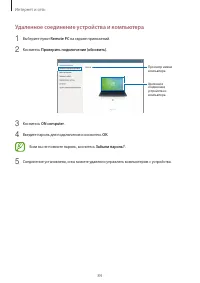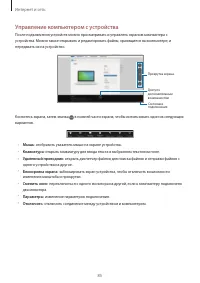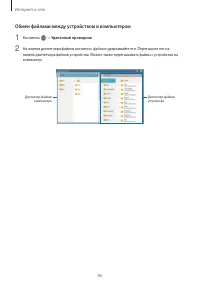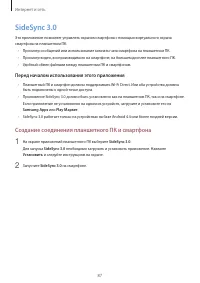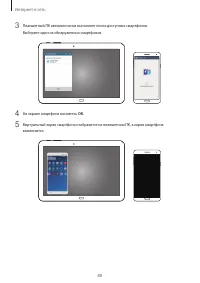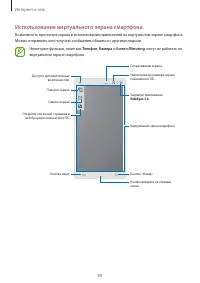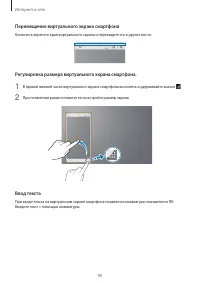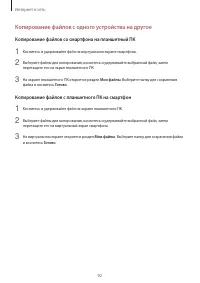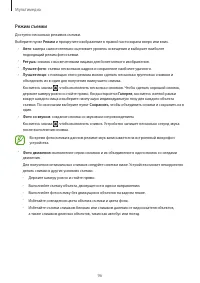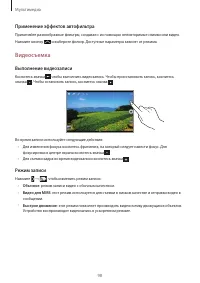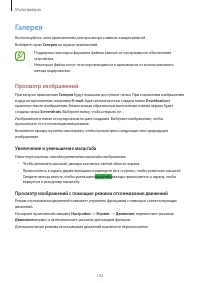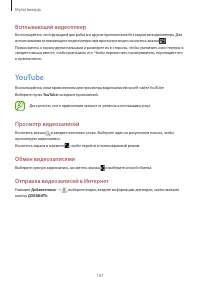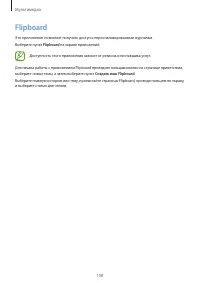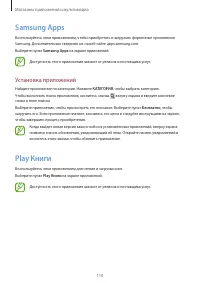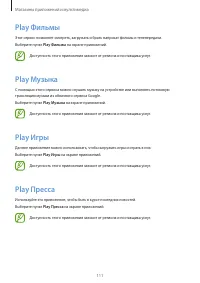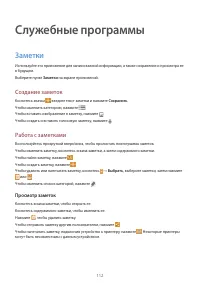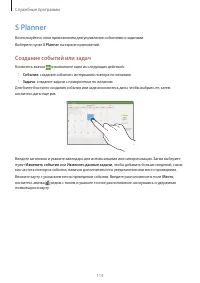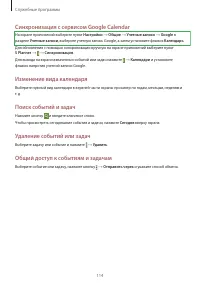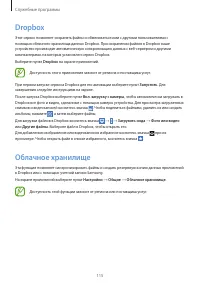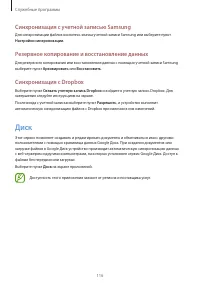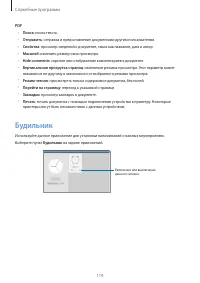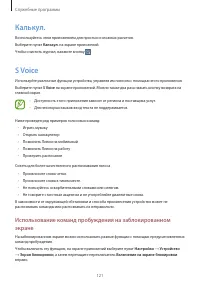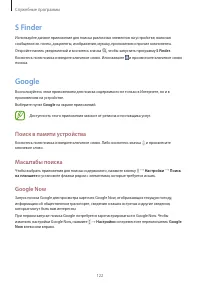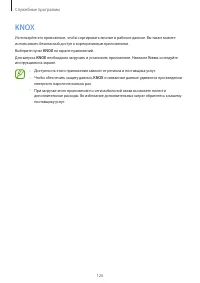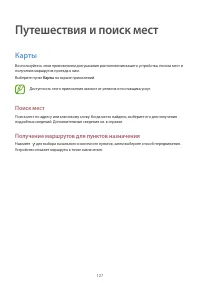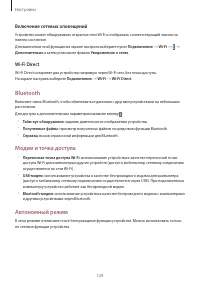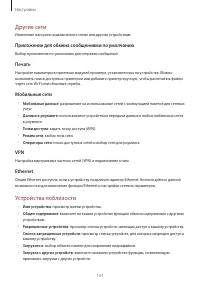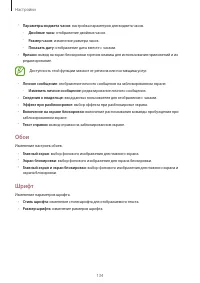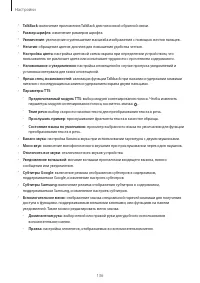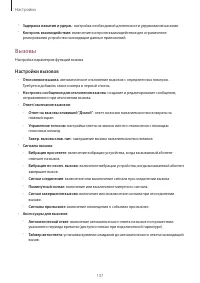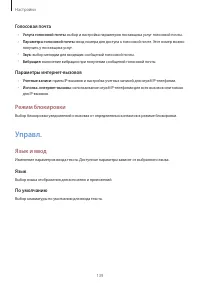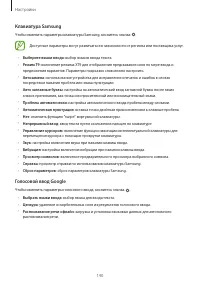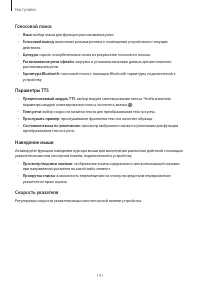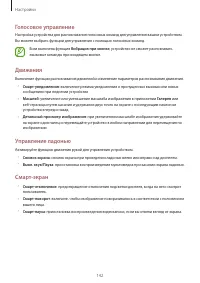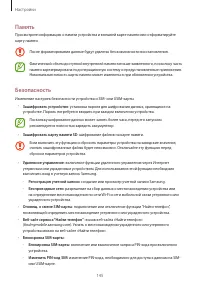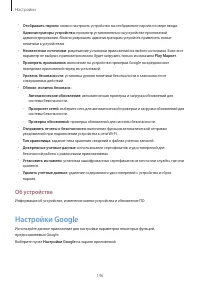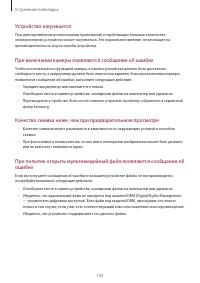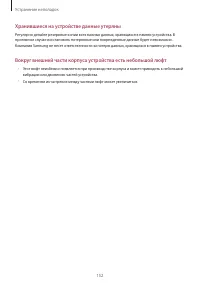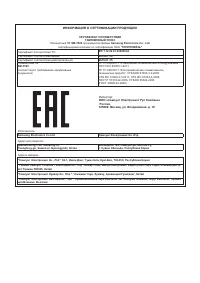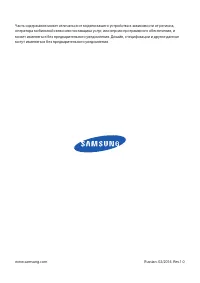Планшеты Samsung Galaxy Tab Pro 10.1 SM-T525 LTE 16Gb Black - инструкция пользователя по применению, эксплуатации и установке на русском языке. Мы надеемся, она поможет вам решить возникшие у вас вопросы при эксплуатации техники.
Если остались вопросы, задайте их в комментариях после инструкции.
"Загружаем инструкцию", означает, что нужно подождать пока файл загрузится и можно будет его читать онлайн. Некоторые инструкции очень большие и время их появления зависит от вашей скорости интернета.
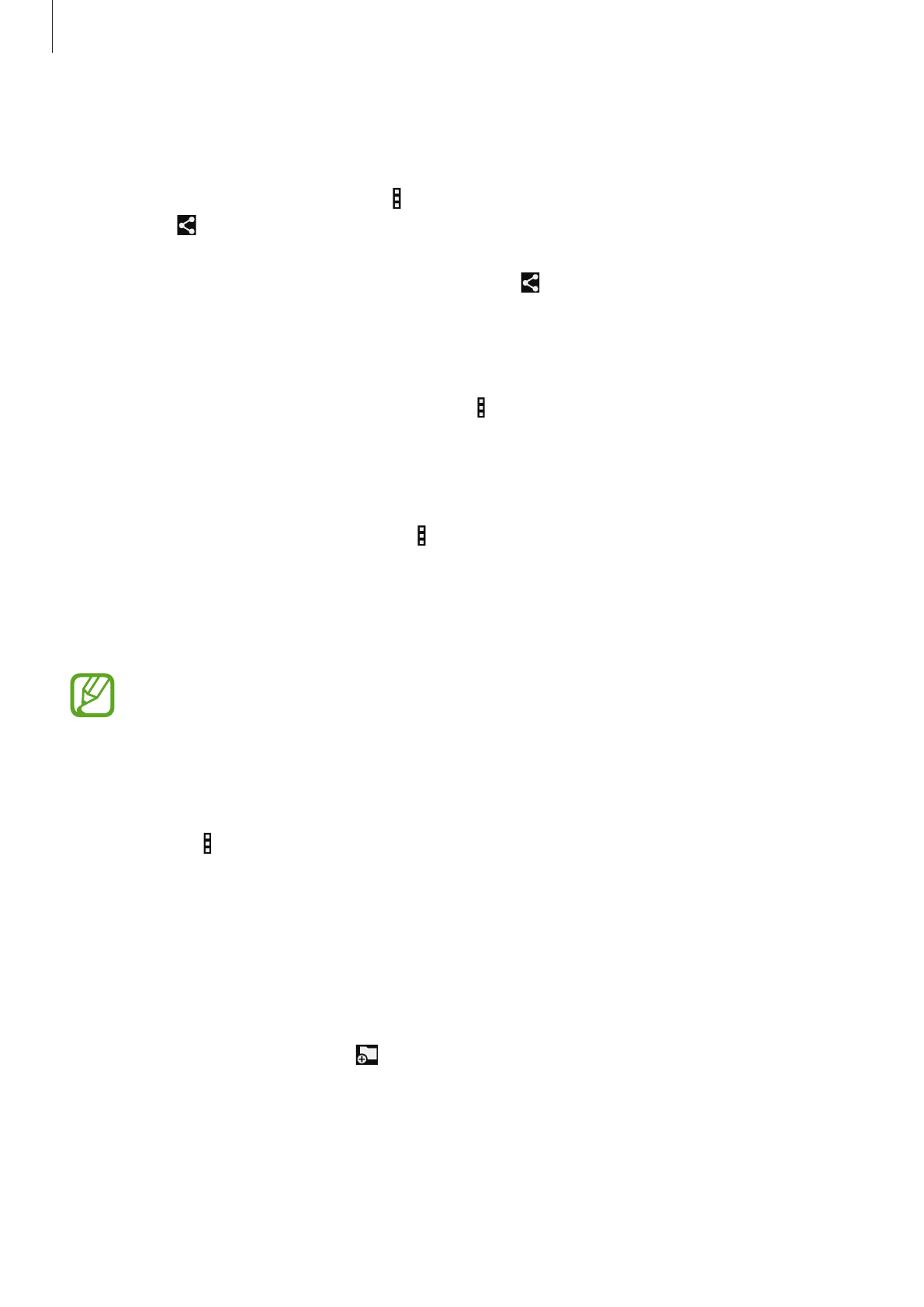
Мультимедиа
105
Обмен изображениями
Используйте один из следующих способов:
•
Находясь в папке, коснитесь кнопки
→
Выберите элемент
, выберите изображения, а затем
нажмите , чтобы отослать изображения другим пользователям или поделиться ими в
социальных сетях.
•
Во время просмотра изображения коснитесь значка , чтобы отправить его другим
пользователям или на веб-сайт социальной сети.
Установка обоев
Во время просмотра изображения нажмите кнопку
→
Установить как
, чтобы установить
изображение в качестве обоев или назначить его в качестве фото контакта.
Установка меток для лиц
Во время просмотра изображения нажмите
→
Настройки
→
Метки
и установите флажок
Метка
лица
. Вокруг распознанного лица отобразится желтая рамка. Коснитесь лица и выберите пункт
Добавить имя
, а затем выберите или добавьте контакт.
Когда на изображении появится метка лица, коснитесь ее и воспользуйтесь доступными
функциями, такими как выполнение вызовов и отправка сообщений.
В работе функции распознавания лиц могут наблюдаться сбои в зависимости от угла
наклона и размера лица, цвета кожи, выражения лица, условий освещенности или
аксессуаров на лице.
Функция Tag Buddy
Нажмите кнопку
→
Настройки
→
Метки
→
Помощник по тегам
и переместите переключатель
Помощник по тегам
вправо, чтобы включить отображение таких контекстных тегов, как погода,
местонахождение, дата и имя человека на снимке при открытии изображения.
Упорядочение приложений по папкам
Создайте папку для хранения файлов изображений и видео. Можно копировать и перемещать
файлы между папками.
Для создания новой папки нажмите . Введите имя папки, нажмите
Да
, затем отметьте файлы с
изображениями и видео. Нажмите и перетащите выбранные файлы с изображениями и видео в
новую папку, затем нажмите
Готово
. Нажмите
Копировать
для копирования или
Переместить
для
перемещения.